在 Mac 上使用 DockMac 桌面上的 Dock 是方便你取用每日使用的 App 和功能(例如「啟動台」和「垃圾桶」)的位置。
Dock 最多可顯示三個最近使用過的 App(原本不在 Dock 中)及一個資料夾(用於容納你從互聯網下載的項目)。 根據預設,Dock 處於螢幕底部邊緣,但你可設定選項來在左緣或右緣顯示 Dock。
開啟 Dock 中的項目在 Mac 上的 App 中執行下列任何一項操作:
開啟 App: 按一下 App 圖像。 例如,如要開啟 Finder,只需按一下 Dock 中的 即可。
在 App 中開啟檔案: 將檔案拖到 App 圖像上。 例如,如要開啟你在 Pages 中製作的文件,將文件拖移到 Dock 中的 Pages 圖像上。
將項目顯示在 Finder 裏: 按住 Command 鍵並按一下項目的圖像。
切換到上一個 App 並隱藏目前的 App: 按住 Option 鍵並按一下目前的 App 圖像。
切換到另一個 App 並隱藏所有其他的 App: 按住 Option + Command 並按一下你要切換到的 App 圖像。
為 Dock 中項目執行其他動作在 Mac 上的 App 中執行下列任何一項操作:
顯示動作的快捷鍵選單: 按住 Control 鍵並按一下項目來顯示其快捷鍵選單,然後選擇動作,例如「顯示最近項目」或按一下檔案名稱來開啟檔案。
強制結束 App: 如 App 停止回應,請按住 Control 鍵並按一下 App 的圖像,然後選擇「強制結束」(你可能會遺失未儲存的變更)。
加入、移除或重新整理 Dock 項目請在 Mac 上執行下列任何一項操作:
將項目加入 Dock: 將 App 拖移至最近使用過 App 的分隔線左側(或上方)。 將檔案和資料夾拖移至最近使用過 App 的另一條分隔線右側(或下方)。 系統會在 Dock 中放置項目的替身。
當你將資料夾拖移到 Dock 中時,其可作為疊放顯示。 依照預設,Dock 隨附有一個「下載項目」資料夾。 請參閲:在 Dock 中使用資料夾。
從 Dock 中移除項目: 將項目從 Dock 中拖移出來,直到看到「移除」。 系統只會移除替身,實際項目仍會保留在 Mac 上。
如你意外移除 Dock 中的 App 圖像,可輕鬆將其放回去(該 App 仍在 Mac 上)。 開啟 App 來讓其圖像再次顯示在 Dock 中。 按住 Control 並按一下 App 圖像,然後選擇「選項」>「保留在 Dock 上」。
重新排列 Dock 中的項目: 將項目拖移到新的位置。
貼士:如你使用「接手」,你在 iPhone、iPad、iPod touch 或 Apple Watch 上使用的 App 之「接手」圖像會顯示在 Dock 的最右側附近。
自訂 Dock在 Mac 上,選擇「蘋果」選單 >「系統設定」,然後在側邊欄中按一下「桌面與 Dock」。 (你可能需要向下捲動。)
為我開啟「桌面與 Dock」設定
在 Dock 下方,更改你要的選項。
例如,你可以更改 Dock 中項目的顯示方式、調整其大小、將其置於螢幕的左側或右側邊緣,或將其隱藏。
如要了解選項,請在視窗底部按一下 。
貼士:如要快速調整 Dock 的大小,請將指標移到 Dock 中的分隔線上直到雙箭嘴出現為止,然後按一下並向下或向上拖移指標。 你可以按住 Control 鍵並按一下分隔符號來從快捷鍵選單中取用其他動作。
你可使用鍵盤快捷鍵來導覽至 Dock。 按下 Fn + Control + F3 來前往 Dock。 然後使用向左鍵和向右鍵來在圖像之間移動。 按下 Return 來開啟某個項目。
Dock 中圖像上的紅色標記表示你在 App 或「系統設定」中有一或多個需執行的動作。 例如,Dock 中「郵件」圖像上的紅色標記表示你有未讀的新郵件。
也請參閲如 Mac 上的 Dock 包含問號Mac 中包括的所有 App在 Mac 上使用「啟動台」 來檢視和開啟 App在 Mac 上使用桌面疊放Apple 支援文章:Mac 鍵盤快捷鍵